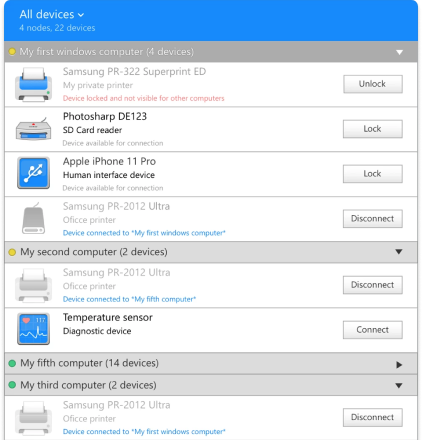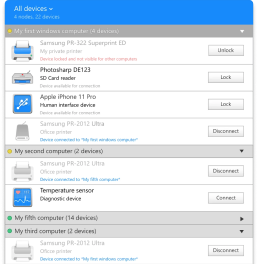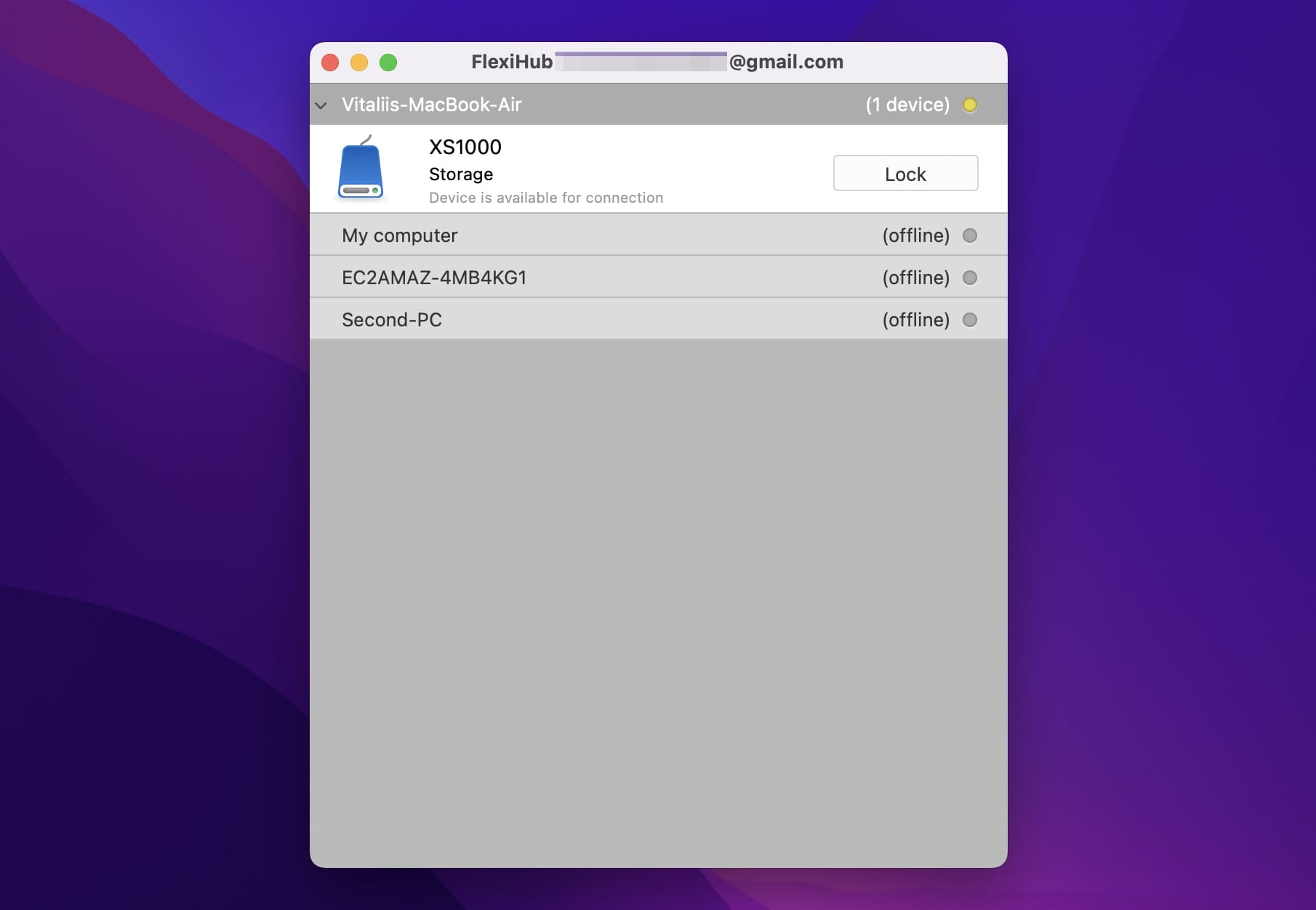FlexiHub é um aplicativo que atua como cliente redirecionador de USB, facilitando o compartilhamento de dispositivos periféricos. Em vez de compartilhar um dispositivo específico, o FlexiHub compartilha a interface USB que fornece a solução com mais flexibilidade.
Sem qualquer configuração adicional, você pode simplesmente conectar e desconectar dispositivos para permitir que eles sejam acessados por computadores conectados à rede.
Para implementar o redirecionamento de USB, basta instalar o FlexiHub na máquina que compartilha um dispositivo e o computador que deseja acesso remoto. É uma solução de plataforma cruzada que permite que dispositivos USB sejam compartilhados por máquinas que executam sistemas operacionais diferentes.
 Prós:
Prós:
-
O aplicativo suporta o compartilhamento de qualquer tipo de dispositivo USB. Você pode compartilhar scanners, webcams, impressoras e qualquer outro tipo de periférico conectado por meio de uma interface USB.
-
Você pode compartilhar dispositivos remotos, apesar de não ter uma conexão direta entre os dois computadores. Redes sem fio são suportadas para redirecionamento de USB.
 Contras:
Contras:
-
O cliente redirecionador USB não pode se conectar a dispositivos remotos com o plano gratuito.
-
FlexiHub requer que ambos os computadores que compartilham dispositivos tenham uma conexão com a Internet.
A seguir, discutiremos como usar o componente USB Redirector Client.